Cara Blur Wajah di Picsart
Banyak dari kita sudah mengenal aplikasi edit foto di hp yang cukup populer, seperti Adobe Lightroom, Phothosop, dan salah satunya adalah Picsart. Picsart cukup dikenal dan digemari terutama di kalangan milenial karena mereka tergolong kaum-kamu yang ekspresif dan bisa dibilang narsis.
Ada banyak fitur yang dimiliki oleh aplikasi tersebut, hampir semua fitur editing foto ada di dalamnya, Contoh kita bisa membuat kolase foto, mengganti background, mengatur warna dan lain sebagainya. Dan mungkin yang lagi viral saat ini adalah membuat wajah di foto menjadi blur. Kita juga bisa blur wajah pada foto kita menggunakan aplikasi Picsart.
Cara blur wajah di picsart sebenarnya tidaklah sulit. Sebelum memulai pastikan kita sudah menginstall aplikasi Picsart di hp kita terlebih dahulu dan menyiapkan foto yang ada wajahnya untuk kita blur.
Berikut ini adalah cara blur wajah aesthetic di picsart.
- Buka aplikasi Picsart yang sudah terinstall di hp.
- Pilih foto yang akan di blur wajah dengan tap pada foto, tentunya fotonya harus berjenis portrait. Kemudian kita akan dibawa pada tampilan editing di mana foto yang telah kita masukkan menjadi besar dan memiliki menu-menu/tool editing yang ada di bawahnya.
- Putar layar hp untuk rotasi agar tampilan editing menjadi Landscape untuk memudahkan kita mengedit foto,
- Tap menu Effects untuk menuju pada pilihan-pilihan efek atau filter.
- Pilih menu BLUR untuk melihat beberapa macam jenis efek blur yang ada, diantaranya seperti Radial Blur, Lens Blur, Smart Blur, dan seterusnya.
- Tap pada Motion Blur yang akan kita gunakan untuk blur muka di foto.
- Zoom pada foto dengan cara menggeser ke luar foto seperti kita nge-zoom gambar biasa untuk fokus pada wajah yang akan diblur.
- Tap kembali pada menu Motion Blur untuk menampilkan pengaturan lanjutan Motion Blur yang bisa diatur sedemikian rupa seperti Distance, Angle, dan Fade.
- Atur slider pada distance, angle, dan fade agar blurnya sesuai dengan yang diinginkan.
- Tap gambar berlogo penghapus yang ada di atas layar untuk membuka pengaturan lanjutan.
- Pilih menu Select untuk memilih efek blur yang akan kita aplikasikan pada foto. Di sana terdapat pilihan menu blur Background untuk memblur latar, Person untuk memblur seluruh badan, Face untuk memblur wajah, Hair untuk memblur rambut, dan Head untuk memblur kepala.
- Tap pada pilihan Face untuk memblur wajah yang ada di foto saja, sedangkan selain itu tidak diblur.
- Lalu proses blur akan berjalan ditandai dengan adanya lingkaran merah yang berputar, tunggu hingga prosesnya selesai. Biasanya membutuhkan waktu beberapa detik tergantung spesifikasi hp.
- Kemudian jika lingkaran proses berhenti dan foto menjadi blur di wajah saja, maka bisa dipastikan proses blur sudah selesai. Kita hanya perlu menyempurnakan lagi di area sekitar wajah yang tidak blur dengan cara pilih Restore dan tap tahan pada area wajah yang kurang begitu blur.
- Lalu jika sudah, tap tanda centang yang berada di pojok kanan layar atas untuk mengaplikasikannya.
- Tap tanda kotak dobel yang berada di sebelah menu penghapus untuk mengaplikasikan filter lainnya sesuai yang kita inginkan.
- Tap tanda centang kembali yang ada di pojok kanan layar untuk menyimpan filter yang diaplikasikan.
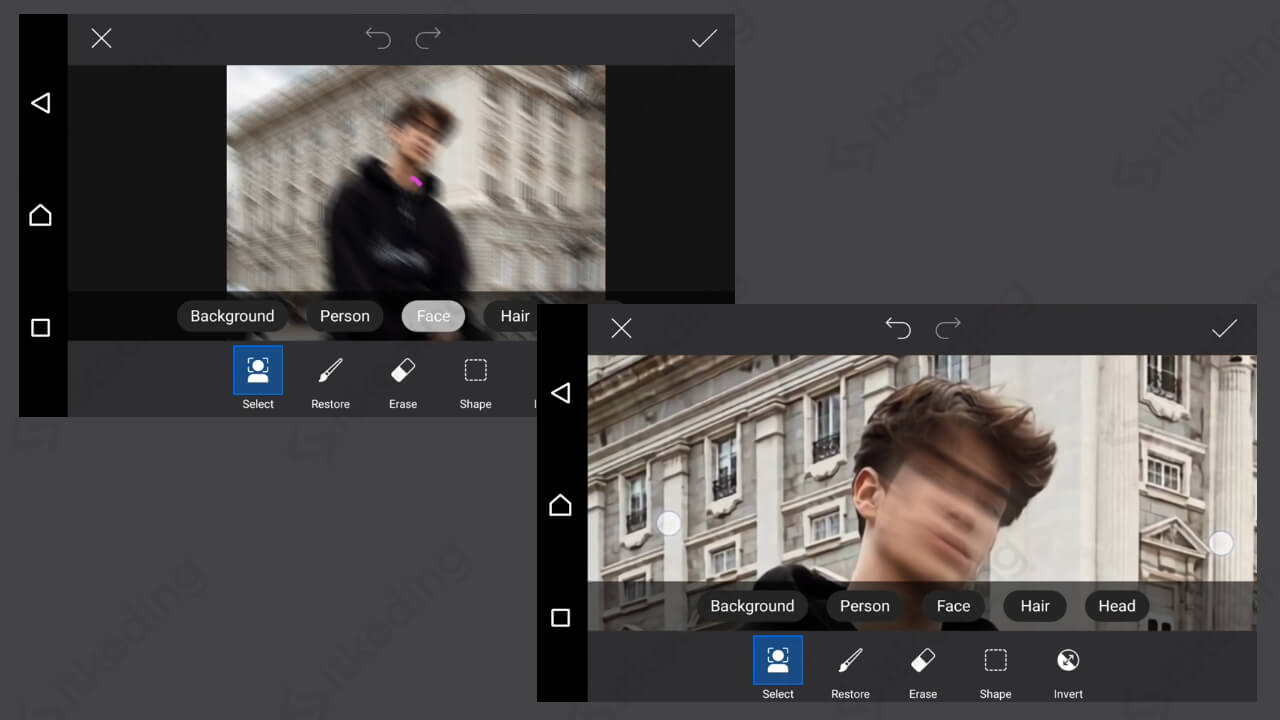
Simak juga: Cara Memasukkan Preset Lightroom Android.
Bagaimana? Mudah sekali bukan cara untuk blur wajah dengan menggunakan aplikasi Picsart? Tidak sesulit yang kita bayangkan. Sesuaikan pengaturan blur-nya sekreatif kita, baik pemilihan jenis blur-nya maupun patokan angka slider yang ada di pengaturan lanjutan blur tersebut.
Selain untuk keperluan di atas Picsart juga biasa digunakan untuk Membuat Twibbon. Silahkan baca selengkapnya pada tutorial Cara Memasukkan Foto ke Twibbon.
